Преглед садржаја
Многи од нас су поздравили Виндовс 10 када је први пут ступио на сцену. Очекивали смо производ супериорнији од универзално омраженог Виндовс 8 и добили смо га. И док је нова итерација чувеног Мицрософтовог оперативног система велико побољшање, није савршена.
Од агресивног прикупљања података до принудних ажурирања, Виндовс 10 је с правом изазвао много критика како од рецензената тако и од обичних корисника. Упркос свом елегантном новом распореду и ажурираним функцијама, он такође може патити од спорих перформанси.

Ако сте укључили рачунар само да бисте чекали апсурдно дуго да учита радну површину или сте открили да апликације раде споро, не брините. Нисте сами.
У више наврата сам био фрустриран због спорих перформанси, па сам саставио листу неколико разлога због којих можда имате спор Виндовс 10 искуство и шта можете да урадите поводом тога .
Разлог 1: Имате превише програма за покретање
Симптоми : Вашем рачунару треба дуго да се покрене, а чак се и замрзава током покретања.
Како то поправити : Да бисте решили овај проблем, мораћете да онемогућите неке апликације које се аутоматски покрећу при покретању.
Корак 1: Притисните Виндовс тастер + Кс да бисте отворили мени за брзу везу. Кликните на Таск Манагер .
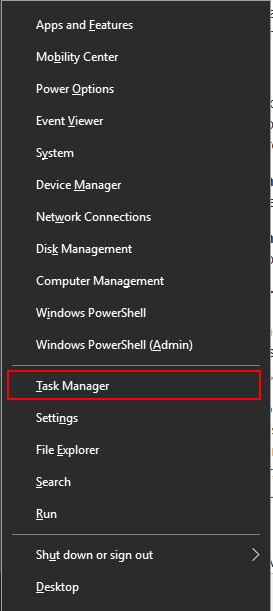
Корак 2: Када се Таск Манагер отвори, кликните на Стартуп таб.

Корак 3: Прегледајте листу програма који се покрећу при покретању и пронађитепрограме који вам нису нужно потребни или их заправо никада не користите. Кликните десним тастером миша на програм који није од помоћи, а затим кликните на Онемогући . Поновите ово за све програме који троше додатне ресурсе при покретању.
Разлог 2: Оштећене Виндовс системске датотеке
Симптоми : Ваш рачунар има грешке драјвера, плаве или црне екрани и други проблеми који озбиљно утичу на вашу свакодневну употребу.
Како то решити : Виндовс 10 ОС вам даје две главне алатке за борбу против овог проблема. Први је Деплоимент Имаге Сервице анд Манагемент Тоол (ДИСМ). Други је Провера системских датотека (СФЦ).
ДИСМ
Корак 1: Откуцајте поверсхелл у Виндовс траку за претрагу. Када се десктоп апликација појави, кликните десним тастером миша и кликните на Покрени као администратор .

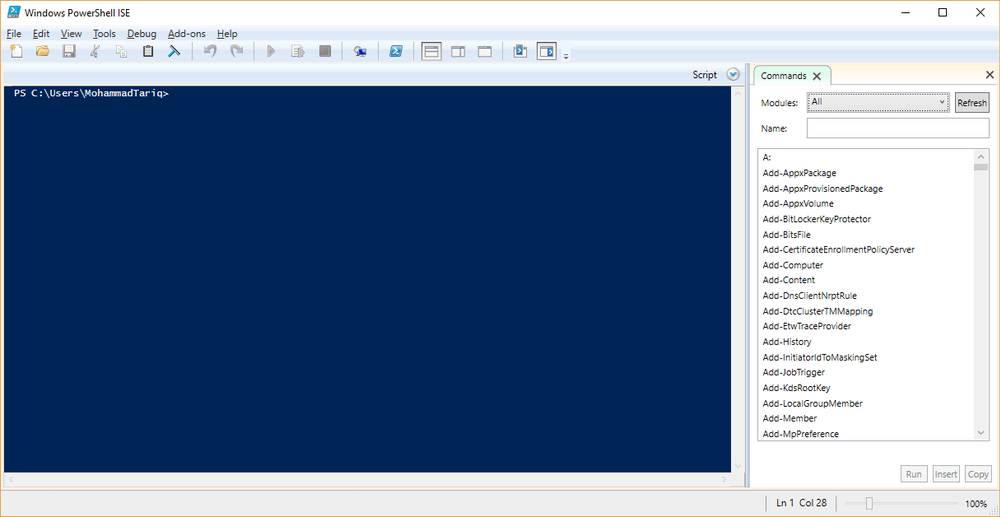
Корак 2: Укуцајте дисм. еке /Онлине /Цлеануп-имаге /Ресторехеалтх у прозору који се појави. Притисните Ентер и ДИСМ ће почети да проналази оштећене датотеке и замењује их.

СФЦ
Корак 1: Отворите ПоверСхелл из Виндовс траке за претрагу. Обавезно покрените као администратор.
Корак 2: Откуцајте сфц /сцаннов и притисните ентер.
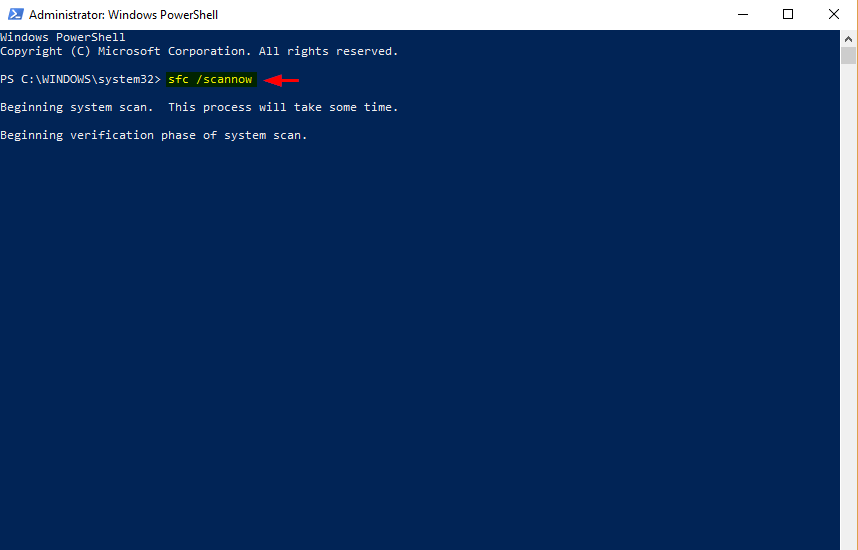
Овај процес ће пронаћи и заменити оштећене датотеке. Када завршите, поново покрените рачунар. Ако су оштећене датотеке биле узрок вашег спорог искуства, ваш рачунар би требало да ради много лакше.
Разлог 3: Покрећете превише програма одједном
Можда и то звучиТо је једноставно, посебно ако користите моћан рачунар са четворојезгарним или осмојезгарним и7 процесором. Нема шансе да неколико додатних прозора успори ваш рачунар, зар не? Проверите Таск Манагер да бисте били сигурни.
Симптоми : Споро прегледање. Апликацијама је потребно много времена да се покрену или учитају. Екрани апликација се често замрзавају.
Како то поправити : Користите Менаџер задатака да пронађете апликације које користе превише меморије и затворите их.
Корак 1: Откуцајте Управљач задацима у Виндовс траци за претрагу и отворите га.
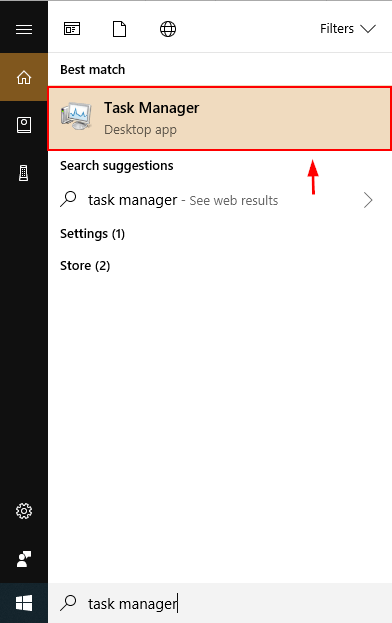
Корак 2: Када отворите Таск Манагер, пронађите програме који користе највише меморије. Можете сортирати програме према употреби меморије једноставним кликом на врх колоне Меморија. Кликните десним тастером миша на штетне програме, а затим изаберите Заврши задатак .
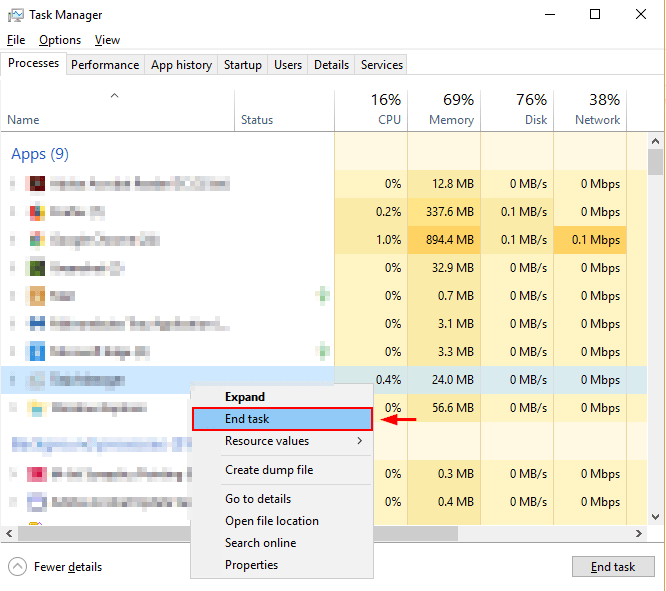
Такође, затворите све додатне картице у прегледачу и затворите све апликације које се покрећу у позадина. Ово ће ослободити РАМ и ЦПУ пропусни опсег тако да ће ваш рачунар радити брже.
Разлог 4: Ваш антивирусни софтвер је изузетно активан
Симптоми : Приметили сте да рачунар успорава у насумично време.
Како то поправити : Ваш антивирус можда заузима процесорску снагу док покреће скенирање у позадини. Промените своја антивирусна подешавања.
Корак 1: Отворите свој антивирусни софтвер са Виндовс траке за претрагу. На пример, користим Малваребитес.

Корак 2: Кликните на Подешавања . Затим кликните Распоред скенирања . Изаберите поље за Скенирај које желите да промените, а затим кликните на Измени .

Напомена: Ово подешавање може да се разликује у зависности од антивирусног софтвера који користите.
Корак 3: Промените време и датум скенирања како вам одговара, као и његову учесталост, ако вам је дата опција.
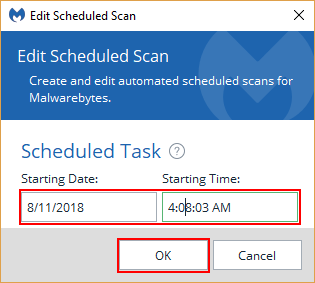
Ови снимци екрана показују процес за Малваребитес, али постоји много других антивирусних програма. Међутим, процедура за промену заказаних скенирања је слична већини њих.
Разлог 5: На чврстом диску нема довољно простора
Симптоми : Ваш рачунар може да ради као скоро пола своје нормалне брзине ако ваш чврсти диск достигне 95% капацитета. Недостатак складишног простора за привремене датотеке које користе програми узрокује да ваш ОС ради неправилно.
Како то поправити : Сазнајте шта заузима највише простора на вашем Ц диску и избришите или пренесите те непотребне датотеке. Можете да користите програм за чишћење рачунара да бисте убрзали процес.
Корак 1: Отворите Складиште у Виндовс Екплорер-у.
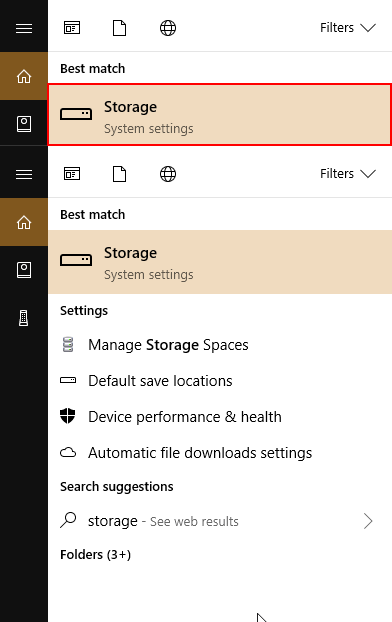
Корак 2: Кликните на Овај рачунар . Такође, да бисте се аутоматски ослободили привремених датотека и осигурали да уштедите више простора, укључите Стораге Сенсе (обележено жутом бојом испод).

Корак 3 : Изаберите Фолдер од оних који се појављују. Привремене датотеке, апликације &амп; Игре и Остало су обично међу категоријама које заузимајунајвише простора. Наставите да кликнете док не дођете до фасцикле у Виндовс Екплорер . Избришите одговарајуће датотеке тако што ћете их изабрати и кликнути на избриши .
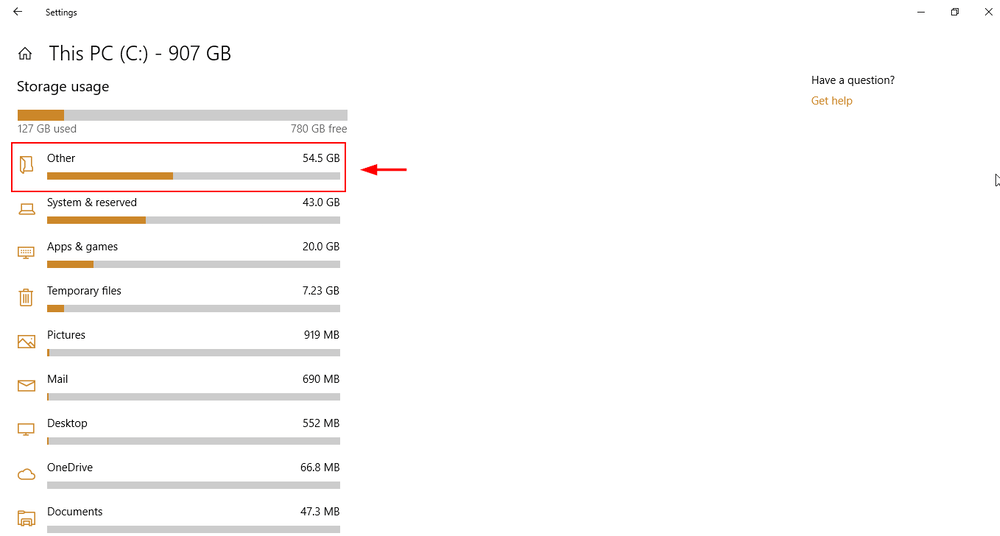
Отворите потфасциклу.

Датотека Виндовс Екплорер-а ће отворен. Избришите датотеке које вам нису потребне.
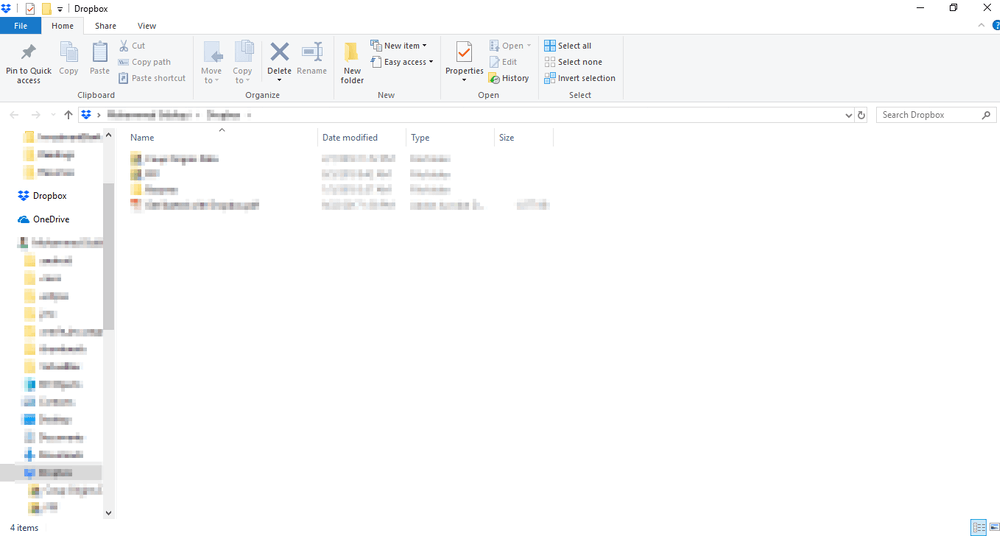
Разлог 6: План напајања рачунара
Симптоми : Ваш лаптоп има пристојан, чак и одличан век трајања батерије, али не ради добро када користите много апликација или прегледача.
Како то поправити : Постоји могућност да ваш лаптоп План напајања је укључено Уштеда батерије или Препоручено . Да бисте максимизирали перформансе, мораћете да промените ово у режим Хигх Перформанце .
Корак 1: Унесите Опције напајања у траци за претрагу у оперативном систему Виндовс 10. Отворите Едит Повер План на контролној табли.
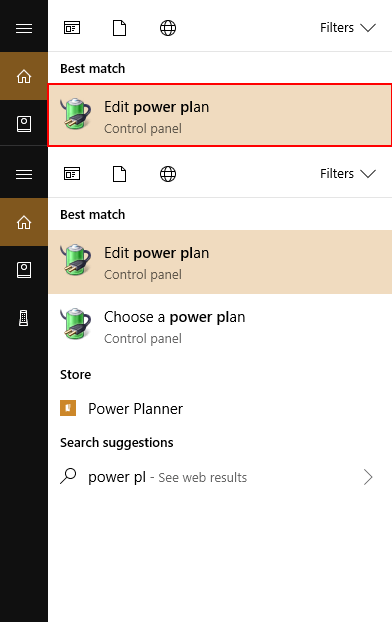
Корак 2: Кликните на Цханге Адванцед Повер Сеттингс у доњем левом углу.

Корак 3: Изаберите Високе перформансе , а затим притисните ентер или кликните на ОК .

Ово ће побољшати перформансе вашег рачунара. Међутим, како повећава брзину процесора, то ће вам брже празнити батерију.
Општа решења
Постоје случајеви када немате појма шта је узрок вашег спорог рачунара. Немате превише отворених картица у прегледачу, имате довољно простора на диску, ваш антивирус ради савршено и чини се даурадили сте све како треба — али из неког разлога ваш рачунар и даље ради споро.
Срећом, Виндовс 10 има две алатке које вам могу помоћи да схватите шта се дешава. Први је Виндовс Решавање проблема . Други је Перформанце Монитор .
Виндовс ТроублеСхоотер
Корак 1: Отворите Цонтрол Панел кроз Виндовс Сеарцх поље.
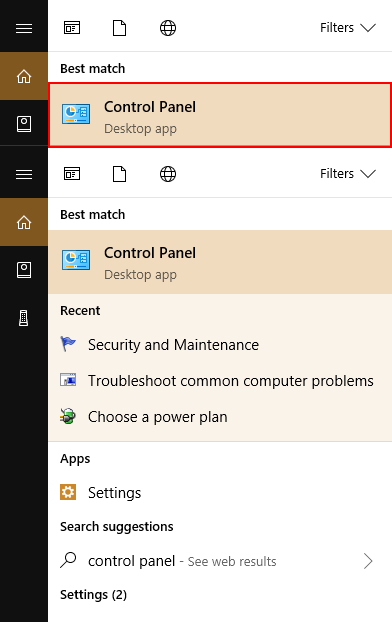
Корак 2: Кликните на Систем и безбедност , затим Безбедност и одржавање .
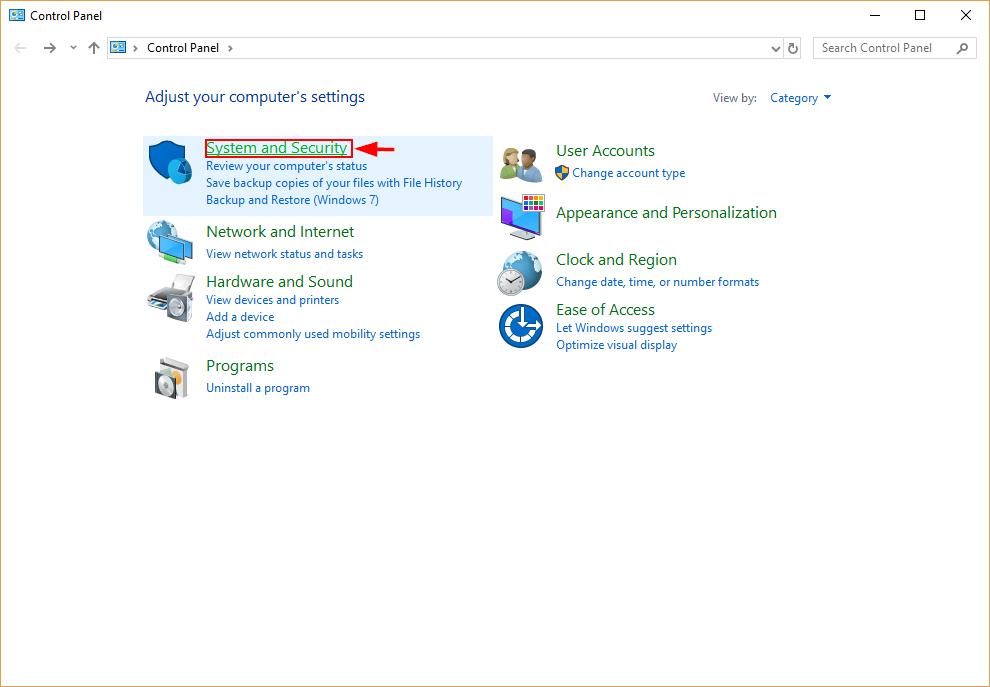

Корак 3: Кликните на Започни одржавање под Одржавање .
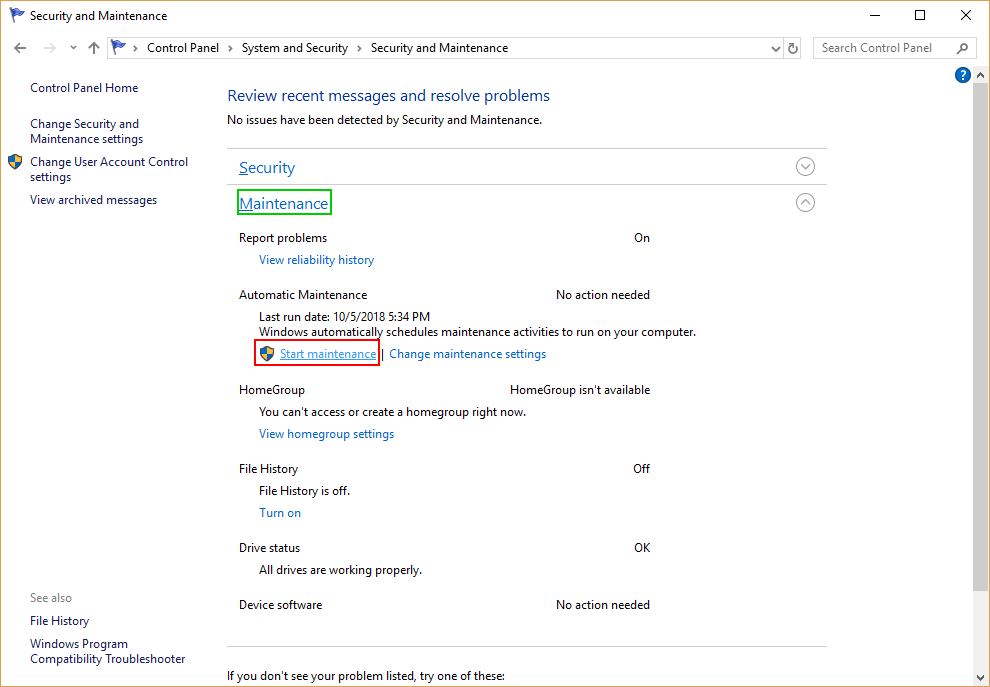
Монитор перформанси
Укуцајте перфмон /репорт у Виндовс поље за претрагу и притисните ентер.
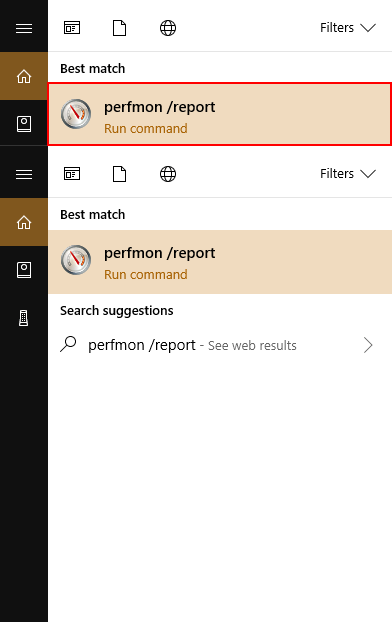
Управљач перформансама ће аутоматски покренути извештај и дијагностиковати проблеми који утичу на ваш рачунар.
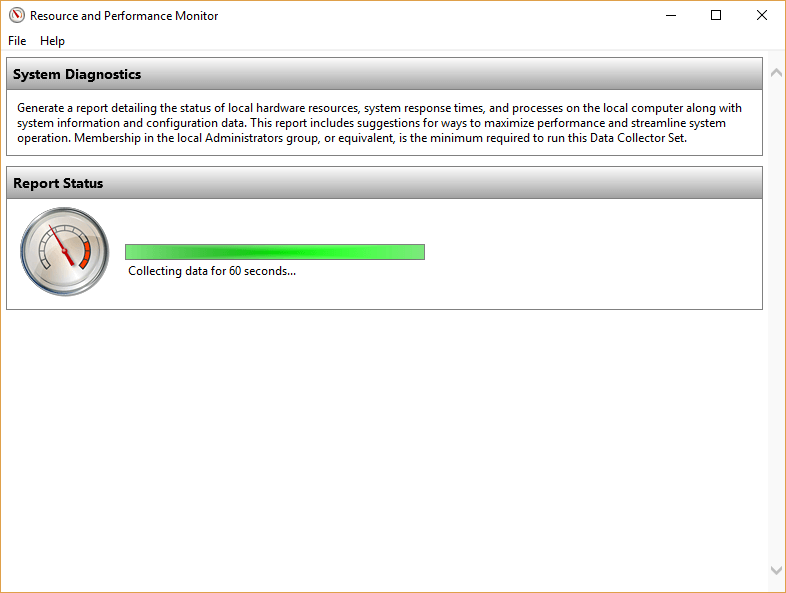
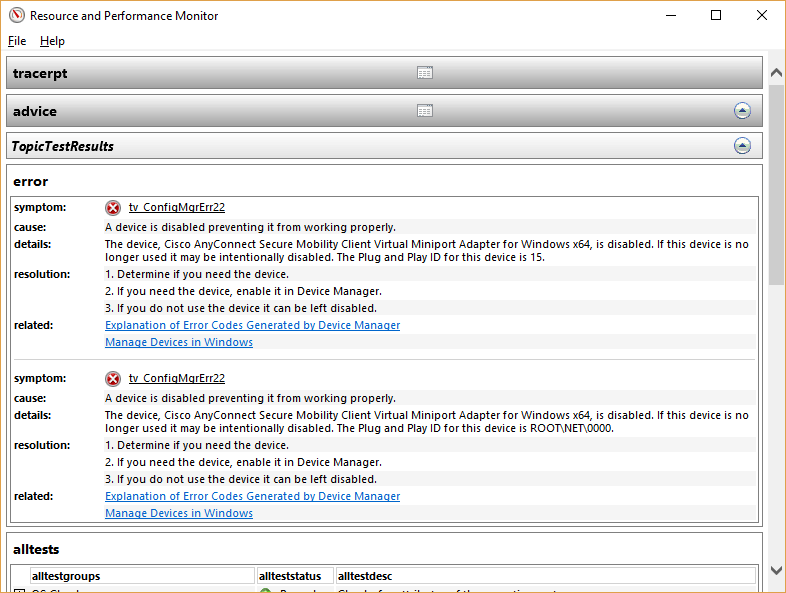
На вашу срећу, такође ће препоручити решења за сваки пронађени проблем.
Завршне речи
Коришћење спорог рачунар је фрустрирајуће искуство. Надамо се да ће савети дати овде учинити да то постане проблем прошлости. Неки од ових савета — као што су брисање додатних датотека, онемогућавање апликација за покретање и покретање програма Виндовс Троублесхоотер — такође могу открити друге проблеме које можда нисте видели, као што је малвер.
Надајмо се да ћете сада имати сјајно искуство прегледања. Слободно оставите коментар испод ако имате било каквих питања или недоумица.

